1、進入Windows7 系統,在桌面任務欄的最左邊點擊開始按鈕。依次選擇附件—系統工具—磁盤碎片整理程序,雙擊打開磁盤碎片整理程序。如圖一
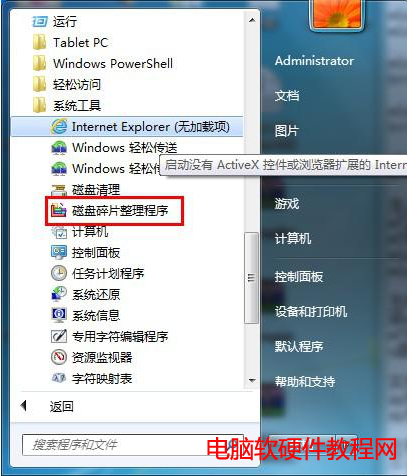
圖一
2、打開磁盤碎片整理程序後,我們就可以進行Win7磁盤碎片整理了。在軟件界面中,我們可以看到它羅列了電腦中的所以磁盤分區,首先我們對需要進行磁盤碎片整理的分區進行檢測。選中某個盤符,點擊下方的分析磁盤即可。如圖二
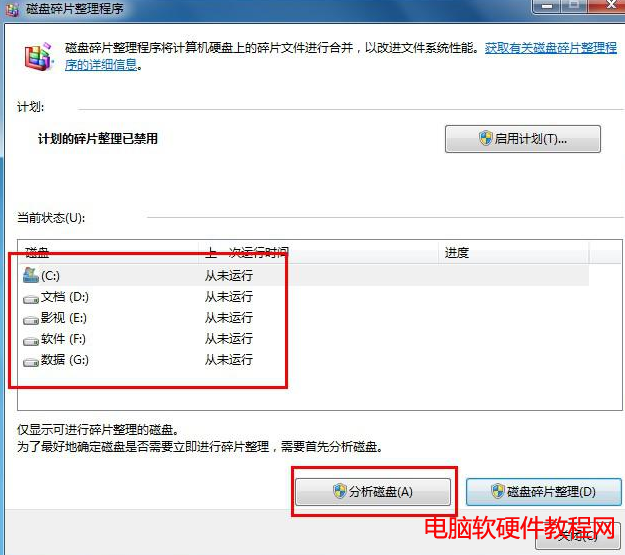
圖二
3、待分析磁盤完成後,我們就可以進行win7 磁盤碎片整理了。選中已經分析過的某一磁盤盤符,接著點擊磁盤碎片整理按鈕即可。如圖三
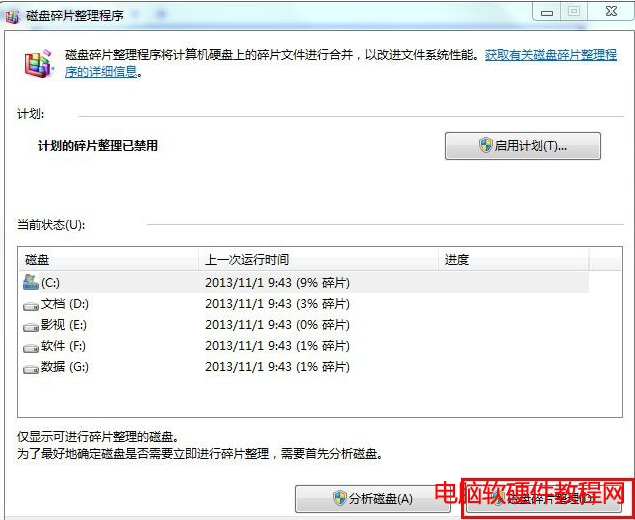
圖三
到此,Win7 磁盤碎片整理就已經完成了。但是很多朋友說每次都自行整理win7 磁盤碎片很麻煩,有沒有自動進行win7 磁盤碎片整理的功能呢?其實,這款win7自帶的磁盤碎片整理工具是有這個功能的,請繼續往下看。
4、計劃任務,相當於定時任務,可以免去您很多的麻煩。點擊磁盤碎片整理程序界面中的啟動計劃按鈕,在彈出的新窗口中勾選“按計劃運行”,並將頻率、日期、時間、磁盤等選項進行相應的設置,點擊確認即可。如圖四、圖五
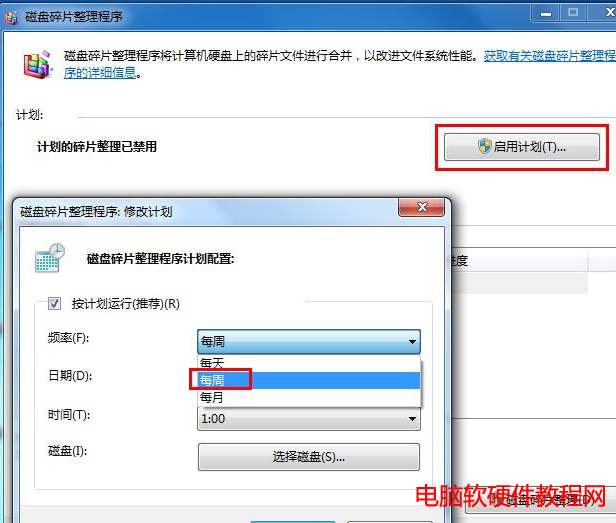
圖四
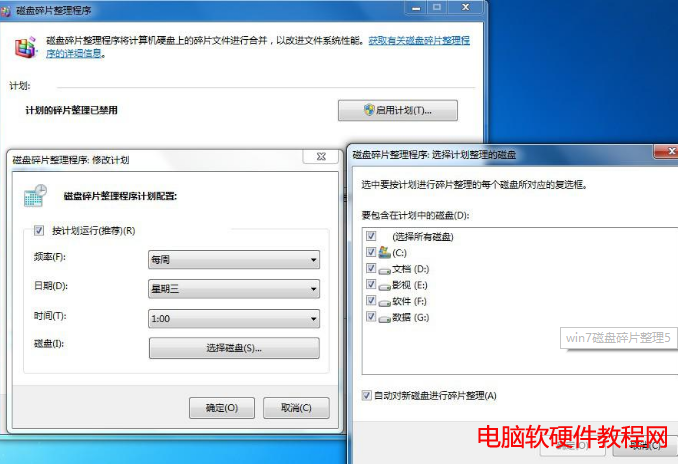
圖五